每天工作處理帶有權限的 PDF 文件真是受夠了! 明明是自己要使用的文件,打開之後發現不能打印、不能複製,甚至連打一個字都不行! PDF 的意義就是便捷、兼容性強,可是這些限制簡直就是在給我們日常的工作中找麻煩。 每一次遇到帶只讀密碼的 PDF 都恨不得對電腦來上一拳!
別著急! 今天就給大家分享一個技巧,一次性刪除多個 PDF 文檔的只讀密碼,讓這些文件不會再存在限制問題,想複製就複製,想怎麼修改就怎麼修改! 來和我一起操作試一試吧!
刪除 PDF 文檔只讀密碼的效果預覽
處理前:
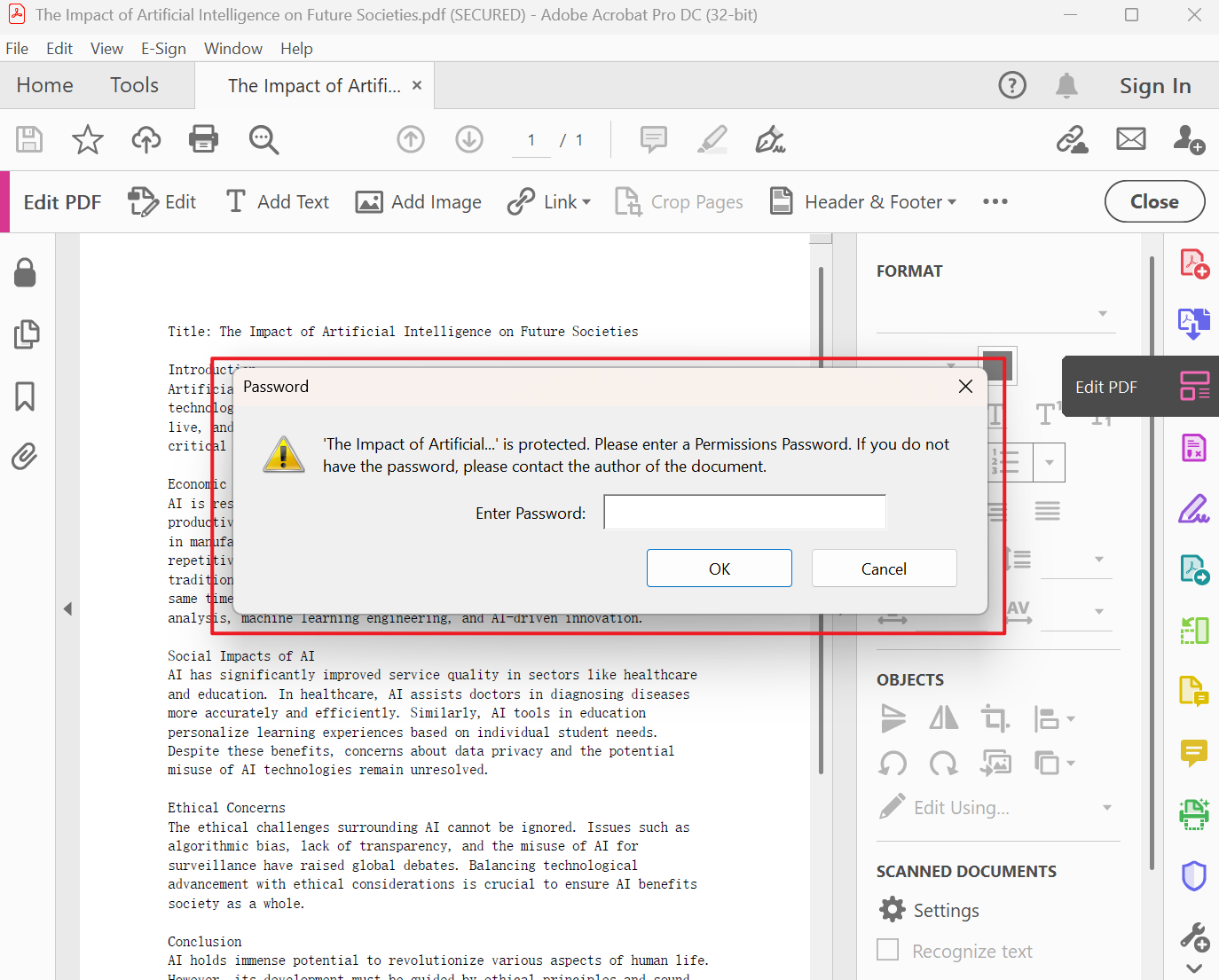
處理後:
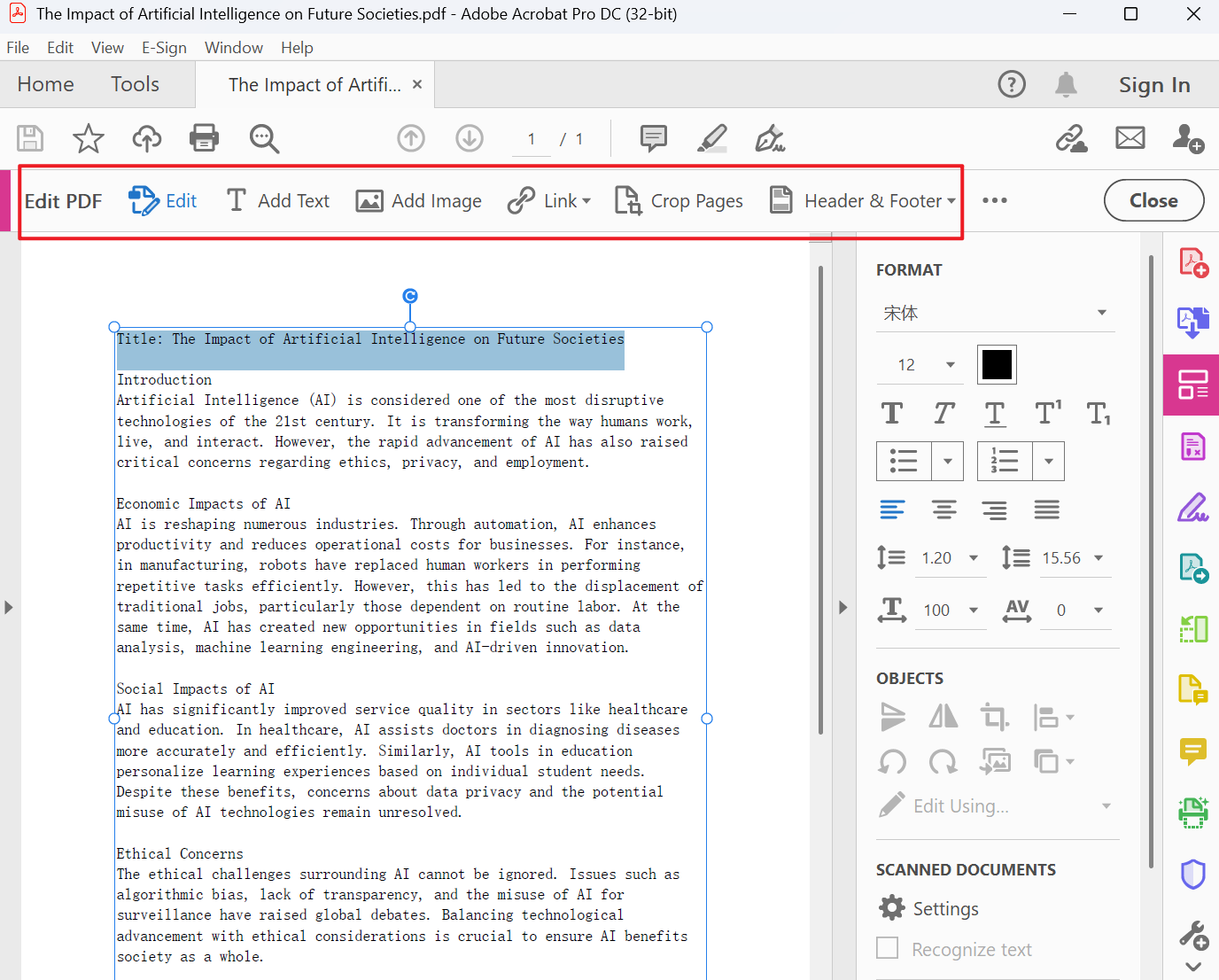
批量讓 PDF 文檔可以隨意複製、修改以及打印的操作步驟
1、打開【核爍文檔批量處理工具】,選擇【PDF 工具】-【PDF 刪除密碼保護】。
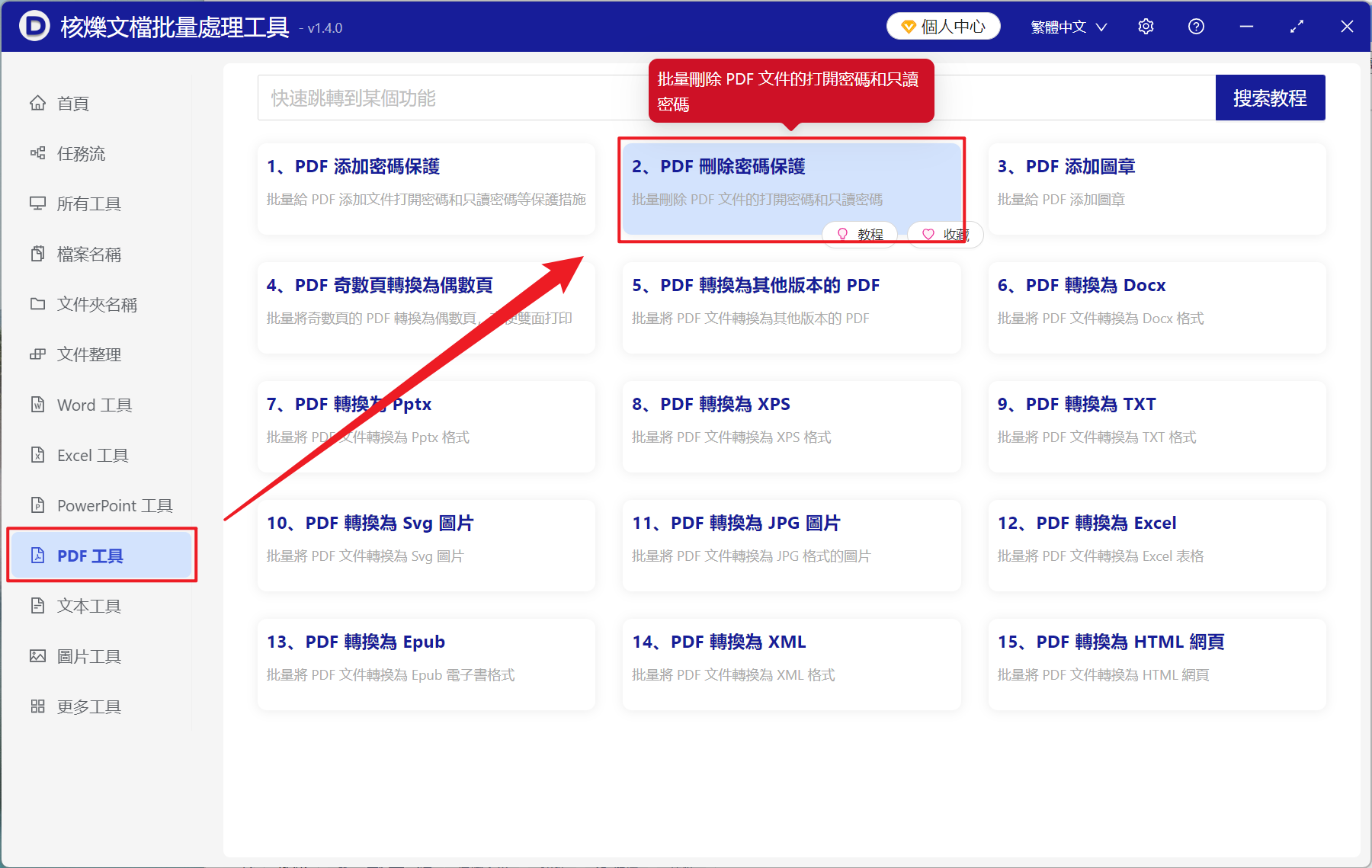
2、在【添加文件】或【從文件夾中導入文件】中選擇一個方式添加需要刪除只讀密碼的 PDF 文檔,也支持將文件直接拖入下方添加,然後點擊下一步。
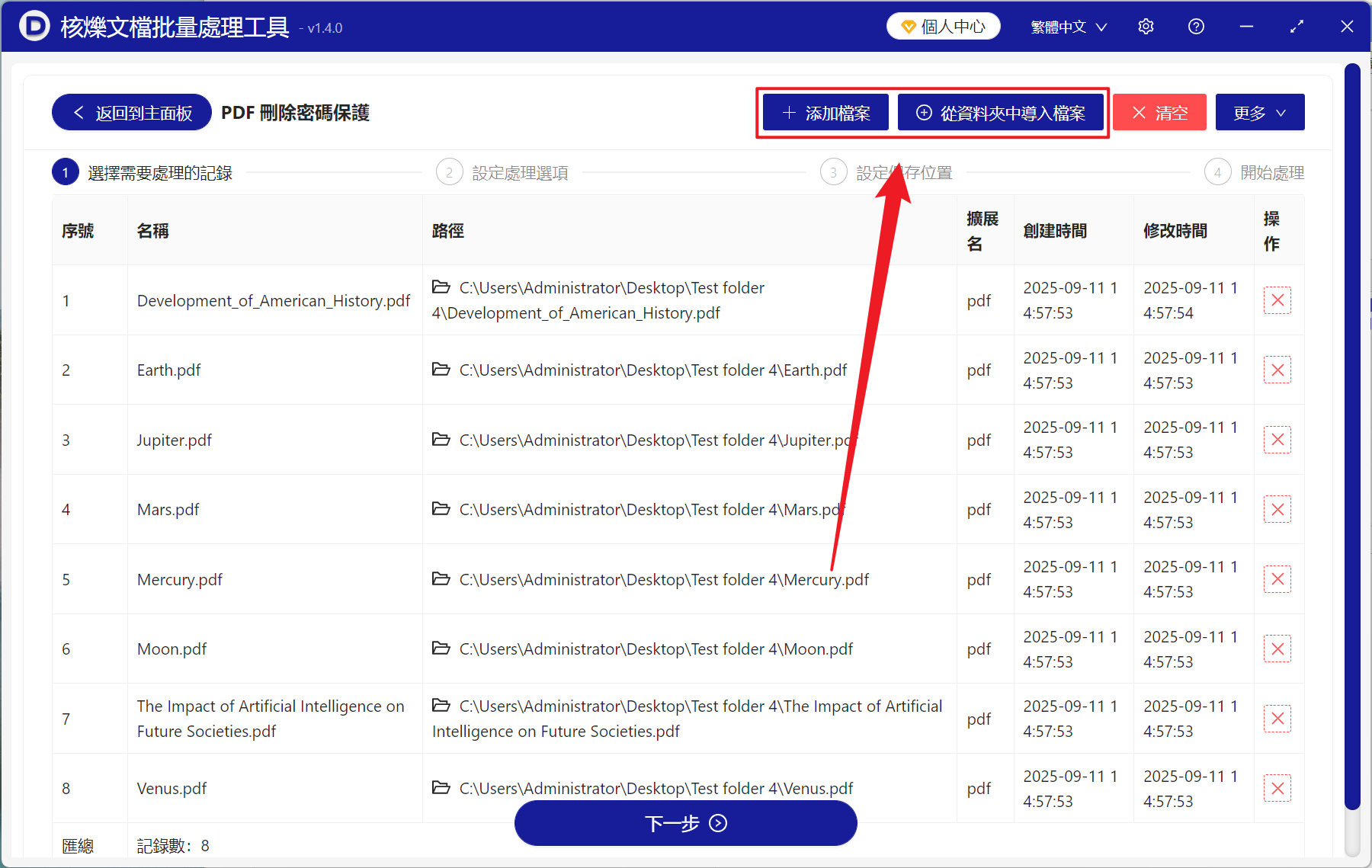
3、進入設置界面,然後查看到文件內容的只讀密碼,這裡不需要提供任何信息,上方的文件打開密碼也是一樣,不需要填寫任何內容,再次點擊下一步。 然後點擊瀏覽,選擇新文件的保存位置。
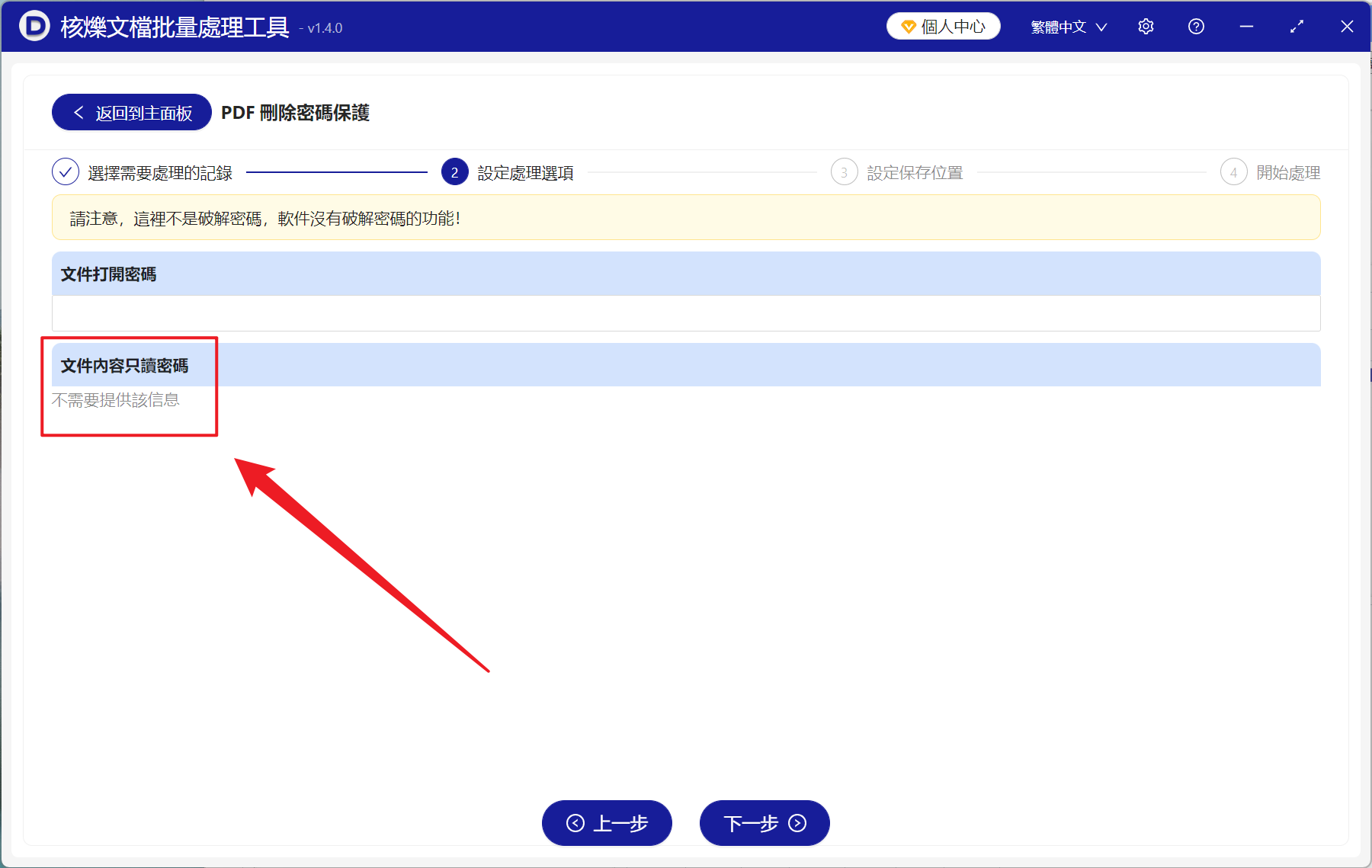
4、處理結束之後,點擊紅色路徑,打開文件夾後就能查看到刪除只讀密碼成功的 PDF 文檔了。
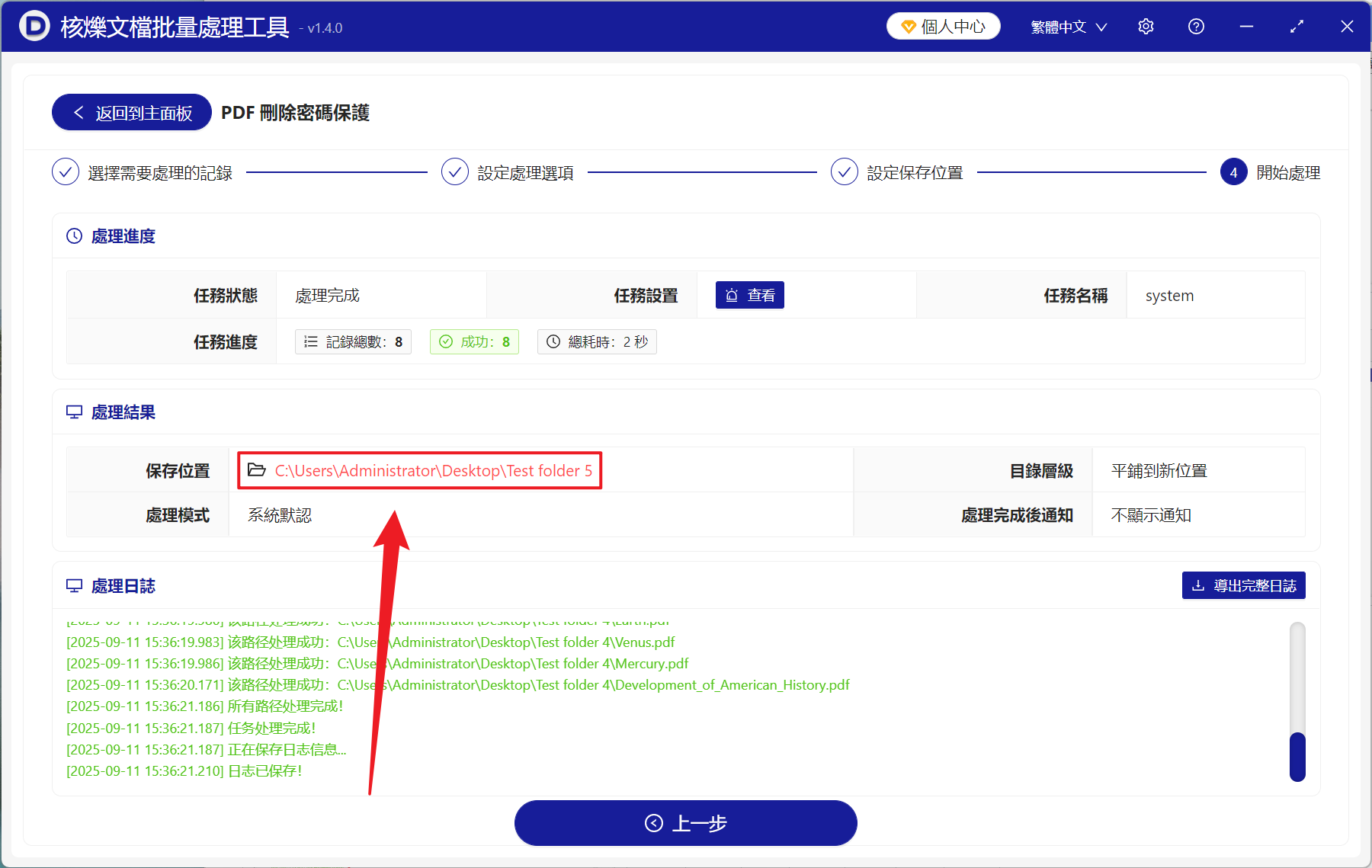
PDF 文檔添加了只讀密碼和沒有添加的區別
PDF 文件添加了只讀密碼無法隨意修改
當 PDF 文檔添加了只讀密碼時,我們可以打開並且閱讀瀏覽文件內容,但是沒有辦法對文件進行修改、複製、打印以及提取文字,這個設置在特殊場合用於保護文檔的完整和版權。 只讀密碼能夠讓不知道密碼的人限制操作,只能查看,確保文檔的內容不會被不小心刪除或者是惡意修改,保護 PDF 文檔的專業性。 但這種方式可能會對團隊之間的協作或文檔內容多次利用帶來許多不方便,尤其是對文檔的內容進行調整或引用時十分常見。
PDF 文件沒有設置只讀密碼可以任意修改
沒有添加只讀密碼的 PDF 文檔通常是允許用戶自由編輯、複製以及打印的,在非敏感信息文檔需要共享的情況下使用是非常廣泛的。 沒有添加只讀模式的文檔在修改和二次利用方面相較於添加了的文件來說會更加靈活,方便用戶在實際的情況下修改、引用內容,提高工作的效率。 不過這種開放性的文檔也會伴隨著潛在的風險,比如會被隨意修改以及不當使用,特別是在涉及版權或敏感信息的 PDF 文檔時,沒有添加限制的措施會導致內容失去保護,大幅降低了安全性。